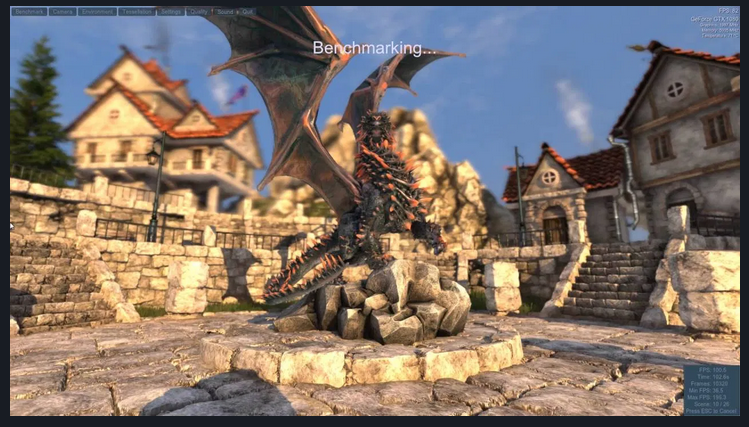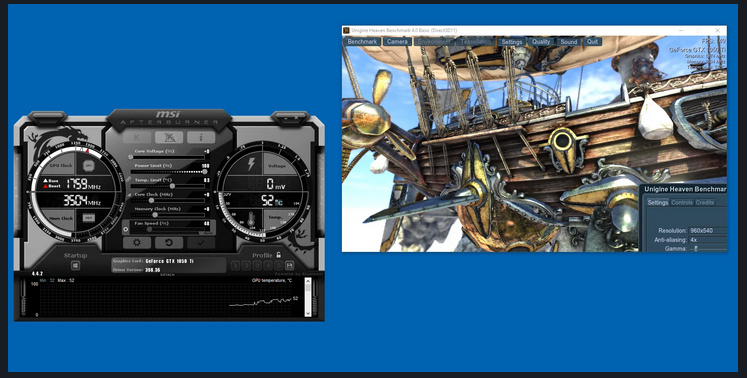В настоящее время я использую EVGA 1050 ti в своей игровой установке, и, как и вы, мне было любопытно разогнать процессор, чтобы раскрыть максимальный потенциал этой карты.
В настоящее время я использую EVGA 1050 ti в своей игровой установке, и, как и вы, мне было любопытно разогнать процессор, чтобы раскрыть максимальный потенциал этой карты.
Я провел небольшое исследование и нашел самый быстрый и простой способ разогнать вашу карту.
Это должно работать с любой видеокартой Nvidia, поэтому не волнуйтесь, если у вас EVGA, Zotac, MSI и т. Д. Это будет работать для всех из них!
Шаг 1. Сколько выдержит видеокарта?
Одна из самых важных вещей, которые вам нужно сделать перед любым разгоном, – это пройти несколько тестов, чтобы увидеть, как ваша карта обрабатывает графику. Чтобы начать этот процесс, вам понадобится бесплатное программное обеспечение для тестирования производительности, например, Heaven 4.0.
Если у вас есть инструмент для тестирования производительности, вам понадобится программное обеспечение, способное настраивать параметры вашей видеокарты. Для этого я рекомендую скачать MSI Afterburner. Это очень простая в использовании и бесплатная программа!
После того, как вы скачали и установили Afterburner, откройте его, и вы сможете увидеть всю информацию о своем графическом процессоре.
Откройте Heaven 4.0 в полноэкранном режиме, убедитесь, что вы запускаете его с тем разрешением, на котором играете, и с самыми высокими настройками с 4-кратным сглаживанием (AA), чтобы убедиться, что ваша видеокарта работает на максимуме. Чтобы запустить тест, просто нажмите F9.
Подождите, пока завершится тест производительности. Затем запишите минимальную и среднюю частоту кадров, полученную во время теста. Также обратите внимание на максимальную температуру и частоту вашего графического процессора.
Шаг 2. Не торопитесь
Прежде чем вы начнете изменять тактовую частоту видеокарты, полезно сначала увеличить тактовую частоту памяти. Убедитесь, что предел мощности в Afterburner установлен на 100%.
Чтобы это работало наилучшим образом, вам нужно открыть MSI Afterburner и Heaven в оконном режиме. Это позволяет настраивать параметры, при этом ничего не происходит.
Чтобы начать разгон вашей памяти, вы хотите увеличить значения памяти с интервалом 5-10 МГц. Это обеспечит безопасную работу всего. Если вы попытаетесь увеличить память слишком сильно, у вас больше шансов сгореть ваша карта.
Обязательно следите за программой тестирования на предмет каких-либо разрывов или аномалий на видео. Эти отклонения могут быть признаком того, что вы слишком сильно перегружали свою память. Помните, что вам нужно двигаться медленно и проверять видео на Heaven каждые 10 МГц.
Как только вы начнете замечать признаки сбоя памяти, немного уменьшите частоту памяти в МГц, пока не исчезнут недостатки. Запомните, на какой тактовой частоте будет работать память, и уменьшите ее до значения по умолчанию перед запуском GPU OC.
Шаг 3: Наконец-то пришло время разогнать графический процессор!
Вы собираетесь выполнить те же шаги, что и раньше, но теперь вы меняете значения частоты ядра с интервалом в 10 МГц. Еще раз, найдите, где вы начинаете видеть видео в Небесах с признаками отклонений. Не волнуйтесь, если что-то выйдет из строя! Все это означает, что вы зашли слишком далеко. Верните базовые часы до тех пор, пока не исчезнут проблемы, затем запомните это число. Верните его к значениям по умолчанию, и теперь вы готовы объединить разгон как памяти, так и графического процессора.
Шаг 4: объединение обоих значений OC
К этому моменту вы должны быть профессионалом в разгоне своего оборудования. Этот шаг – самый важный из всех. Это очень похоже на то, что вы делали раньше. Сначала вам нужно установить память и частоту ядра на ранее найденные значения. Запустите Heaven, если все выйдет из строя, то каждый раз снижайте значение памяти и графического процессора на 10 МГц, пока не обнаружите, что все работает без сбоев!
Шаг 5: игра / стресс-тестирование
Это последний шаг! Как только во время теста все работает нормально, оставьте Heaven включенным примерно на 15 минут, чтобы посмотреть, сможет ли ваша система справиться с нагрузкой.
Убедитесь, что вы также протестировали свои новые настройки в своих любимых играх, чтобы убедиться, что они также работают плавно, если снова возникнут какие-либо проблемы, просто измените настройки немного ниже.
Теперь вы знаете, как разогнать GTX 1050 ti или другую видеокарту! Надеюсь, это руководство помогло вам достичь более высоких кадров в секунду в играх. Обязательно ознакомьтесь с другими нашими инструкциями и обзорами! Если у вас есть какие-либо вопросы, оставьте комментарий внизу, на нашей странице контактов.